ماذا تعني عبارة "لا يمكن لـ vac التحقق من جلسة لعبتك"؟ واجه العديد من اللاعبين هذه المطالبة عند لعب csgo ولا يمكن تشغيل اللعبة بشكل طبيعي، وسيقدم المحرر الحل للجميع، تعال واكتشف ذلك.
في لعبة "CSGO"، غالبًا ما نواجه رسالة الخطأ التي تفيد بأن VAC لا يمكنه التحقق من جلسة اللعبة. العديد من اللاعبين في حيرة من أمرهم بشأن كيفية التعامل مع هذه المشكلة. اليوم سأقدم لك الموقف المحدد.

ماذا يعني هذا الخطأ
لا يمكن لـ VAC التحقق من جلسة اللعبة، مما يعني أنه عندما يلعب اللاعب اللعبة، يكتشف نظام مكافحة الغش VAC (Valve Anti-Cheat) أن اللعبة تعمل بشكل غير طبيعي، مما يتسبب في قطع الاتصال بالخادم ، و اللعبة غير قادرة على العمل بشكل طبيعي.

كيف يحدث هذا الخطأ؟
يحدث هذا الخطأ عادةً بسبب تدخل برنامج تابع لجهة خارجية في اللعبة أو مشغل الخادم الوطني. في مصطلحات الشخص العادي، هذا يعني أن بيئة تشغيل اللعبة غير طبيعية، على سبيل المثال، ملف اللعبة مفقود، وتعارض برامج الطرف الثالث مع ملف اللعبة، وما إلى ذلك، مما سيؤدي إلى فشل تشغيل اللعبة بشكل طبيعي قد يتسبب كل من CCleaner وPowershell وSandboxie وCheat Engine وما إلى ذلك في حدوث هذا الخطأ، لذا عليك الانتباه إلى تعطيله عند ممارسة الألعاب.
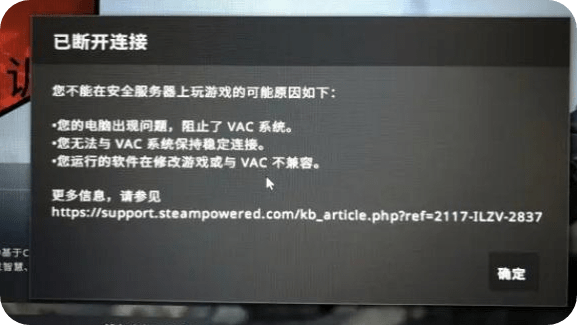
كيفية حل هذا الخطأ
فكيف يمكن حل هذا الخطأ؟ يجب علينا أيضًا تحليل الوضع المحدد بالتفصيل.
إذا استمر حدوث هذا الخطأ على جميع الخوادم، فقد تؤدي إعادة تشغيل الكمبيوتر ومشغل الخادم الوطني إلى حل المشكلة.
إذا لم يحدث نفس الخطأ على كافة الخوادم، ولكن فقط على الكمبيوتر المستخدم، فيمكننا محاولة إصلاح عنصر خدمة المشغل، واستعادة إعدادات بدء التشغيل الافتراضية، وإصلاح ملفات النظام لاستكشاف المشكلة وإصلاحها.

إصلاح عناصر خدمة المشغل
قم أولاً بالخروج من مشغل الخادم الصيني، ثم انقر فوق Start and Run (Win+R)، ثم أدخل الأمر "C:Program Files (x86)SteambinSteamService.exe" /repair (ملاحظة: إذا كان الخادم الصيني تم تثبيت Launcher في الدلائل الأخرى، يرجى استبدال C:Program Files(x86)Steam بالمسار الصحيح لمشغل الخادم الصيني). بعد تنفيذ الأمر، نبدأ مشغل الخادم الصيني مرة أخرى ونختبر ما إذا كانت المشكلة لا تزال تحدث .

استعادة إعدادات بدء التشغيل الافتراضية
نظرًا لأنه تم تعيين عمليات التحقق من سلامة kernel وتصحيح أخطاء kernel ومنع تنفيذ البيانات (DEP) فقط على القيم الافتراضية، فيمكن تشغيل اللعبة على خادم VAC آمن. لذلك نحتاج أيضًا إلى التحقق من إعدادات بدء التشغيل الافتراضية واستعادتها إذا كانت غير افتراضية.
الطريقة المحددة هي نفس طريقة إصلاح عنصر خدمة بدء التشغيل. تحتاج إلى فتح موجه الأوامر وإدخال الأوامر بالتسلسل:
i.bcdedit /deletevalue nointegritychecks
ii.bcdedit /deletevalue Loadoptions
iii.bcdedit /debug معطل
iv.bcdedit /deletevalue nx
أخيرًا، أعد تشغيل الكمبيوتر وابدأ تشغيل State Launcher لاختبار ما إذا كانت المشكلة لا تزال تحدث أم لا.
ملاحظة: إذا ظهرت رسالة مثل القيمة محمية بواسطة سياسة التمهيد الآمن ولا يمكن تعديلها أو حذفها أو القيمة محمية بواسطة سياسة التمهيد الآمن ولا يمكن تعديلها أو حذفها عند تشغيل الأمر، فهذا يعني أن هذه الإعدادات موجودة بالفعل القيم الافتراضية.

إصلاح ملفات النظام
قد تتسبب ملفات النظام التالفة أيضًا في حدوث هذا الخطأ، لذلك نحتاج أيضًا إلى فحص وإصلاح الملفات المفقودة أو التالفة ضمن Windows.
طريقة التشغيل بسيطة للغاية، ما عليك سوى إدخال الأمر sfc /scannow في موجه الأوامر وتنفيذه. بعد اكتمال العملية، أعد تشغيل الكمبيوتر ثم ابدأ تشغيل State Launcher لاختبار ما إذا كانت المشكلة لا تزال قائمة.

أخيرًا، إذا كانت المشكلة لا تزال موجودة بعد إكمال الفحوصات المذكورة أعلاه، فنحن بحاجة إلى التحقق من سلامة ملفات اللعبة . الطريقة المحددة: أدخل إلى Steam، وابحث عن Counter-Strike: Globaloffensive، ثم انقر بزر الماوس الأيمن فوق خصائص - الملفات المحلية - التحقق من سلامة اللعبة، وأخيرًا انتظر حتى اكتمال التحقق قبل فتح اللعبة والدخول!

ما ورد أعلاه هو المحتوى الكامل لـ "لا يمكن للعطلة التحقق من جلسة اللعبة الخاصة بك - مقدمة الحل"، وآمل أن يكون ذلك مفيدًا للجميع.